Terminalalternativ för dtterm
Det går att ange terminalalternativ för följande två områden:
-
Tangentbord
-
Skärm
Du visar dialogrutan Terminalalternativ genom att välja Terminal på Alternativ-menyn.
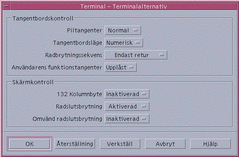
De ändringar du gör visas i befintliga dtterm-fönster; du behöver inte starta något nytt.
Tangentbord
Du kan styra följande aspekter av tangentbordet från dialogrutan Terminalalternativ:
-
Piltangentläge
-
Läge för numeriskt tangentbord
-
Radbrytningssekvens
-
Användardefinierade funktionstangenter
Ange piltangentläge
-
Om dialogrutan Terminalalternativ inte visas väljer du Terminal på Alternativ-menyn.
-
Klicka på knappen Piltangentläge i avsnittet Tangentbord och ange ett av följande lägen:
-
Normal (standard) anger att markörtangenterna flyttar markören i angiven riktning.
-
Program anger att markörtangenterna genererar skiftsekvenser som program kan använda sig av
-
-
Klicka på OK nederst i dialogrutan Terminalalternativ eller tryck på Retur för att spara ändringarna och stänga fönstret.
Om du vill spara ändringarna och låta fönstret vara öppet klickar du på Utför.
Läge för numeriskt tangentbord
Läget för numeriskt tangentbord anger funktionen för tangenterna på det numeriska tangentbordet.
-
Om dialogrutan Terminalalternativ inte visas väljer du Terminal på Alternativ-menyn.
-
Klicka på knappen Tangentbordsläge i avsnittet Tangentbordskontroll och ange ett av följande lägen:
-
Numeriskt anger att när du trycker på tangenter på det numeriska tangentbordet visas motsvarande siffra i dtterm-fönstret.
-
Program anger att när du trycker på tangenter på det numeriska tangentbordet genereras skiftsekvenser som program kan använda sig av.
-
-
Klicka på OK nederst i dialogrutan Terminalalternativ eller tryck på Retur för att spara ändringarna och stänga fönstret.
Om du vill spara ändringarna och låta fönstret vara öppet klickar du på Utför.
Bestämma radbrytningssekvens
Med alternativet Radbrytningssekvens anger du hur vagnretur i slutet av varje rad ska behandlas.
-
Om dialogrutan Terminalalternativ inte visas väljer du Terminal på Alternativ-menyn.
-
Klicka på knappen Radbrytningssekvens i avsnittet Tangentbord och ange ett av följande lägen:
-
Endast retur (standard) anger att endast en vagnretur ska genereras.
-
Vagnretur och radmatning anger att både en vagnretur och en radmatning ska genereras.
-
-
Klicka på OK nederst i dialogrutan Terminalalternativ eller tryck på Retur för att spara ändringarna och stänga fönstret.
Om du vill spara ändringarna och låta fönstret vara öppet klickar du på Utför.
Ange användardefinierade funktionstangenter
Med alternativet Användarens funktionstangenter låser och låser du upp (standard) de användardefinierade funktionstangenterna.
-
Om dialogrutan Terminalalternativ inte visas väljer du Terminal på Alternativ-menyn.
-
Klicka på knappen Användarens funktionstangenter i avsnittet Tangentbordskontroll och markera Låst eller Upplåst (standard).
-
Klicka på OK nederst i dialogrutan Terminalalternativ eller tryck på Retur för att spara ändringarna och stänga fönstret.
Om du vill spara ändringarna och låta fönstret vara öppet klickar du på Utför.
Skärm
Du kan ställa in följande alternativ för skärmen i ett dtterm-fönster:
-
132 kolumner
-
Ange radslutsbrytning
-
Omvänd radslutsbrytning
Ange 132 kolumner
Detta alternativ motsvarar följande kommandoradsalternativ och resurser för dtterm:
-
-132
-
+132
-
c132
-
Om dialogrutan Terminalalternativ inte visas väljer du Terminal på Alternativ-menyn.
-
Klicka på knappen 132 kolumner i avsnittet Tangentbord och ange ett av följande lägen:
-
Inaktiverat (standard) anger att program inte kan ställa om fönstret till 132 kolumner.
-
Aktiverad anger att dtterm-fönstret automatiskt blir större och visar 132 kolumner när programmet växlar till 132 kolumner.
-
-
Klicka på OK nederst i dialogrutan Terminalalternativ eller tryck på Retur för att spara ändringarna och stänga fönstret.
Om du vill spara ändringarna och låta fönstret vara öppet klickar du på Utför.
Ange radslutsbrytning
Med detta alternativ anger du om texten ska radbrytas i slutet av en rad. Det motsvarar följande kommandoradsalternativ och resurser för dtterm:
-
-aw
-
-+aw
-
autoWrap
-
Om dialogrutan Terminalalternativ inte visas väljer du Terminal på Alternativ-menyn.
-
Klicka på knappen Radslutsbrytning i avsnittet Skärmkontroll och ange ett av följande lägen:
-
Aktiverad anger att raden automatiskt bryts i slutet av raden.
-
Inaktiverad anger att ingen radbrytning sker.
-
-
Klicka på OK nederst i dialogrutan Terminalalternativ eller tryck på Retur för att spara ändringarna och stänga fönstret.
Om du vill spara ändringarna och låta fönstret vara öppet klickar du på Utför.
Omvänd radslutsbrytning
Med detta alternativet anger du hur backstegning ska fungera i slutet av en rad. Det motsvarar följande kommandoradsalternativ och resurser för dtterm:
-
-rw
-
-+rw
-
reverseWrap
-
Om dialogrutan Terminalalternativ inte visas väljer du Terminal på Alternativ-menyn.
-
Klicka på knappen Omvänd radslutsbrytning i avsnittet för Skärmkontroll och ange ett av följande lägen:
-
Aktiverad anger att backstegstecken automatiskt radbryts till raden ovanför när raden tar slut.
-
Inaktiverad anger att ingen radbrytning sker.
-
-
Klicka på OK nederst i dialogrutan Terminalalternativ eller tryck på Retur för att spara ändringarna och stänga fönstret.
Om du vill spara ändringarna och låta fönstret vara öppet klickar du på Utför.
- © 2010, Oracle Corporation and/or its affiliates
